Apple Watchの文字盤に好きな文字を表示できる「モノグラム」機能があります。
この機能を使って、(PRODUCT)REDカラーのApple Watchに似合う「(RED)文字盤」を作る方法を紹介します。
「モノグラム」は、文字盤の中央上部に好きな文字を表示できるものです。
「モノグラム」に対応する文字盤は、「インフォグラフ」と「カラー」の2種類です。
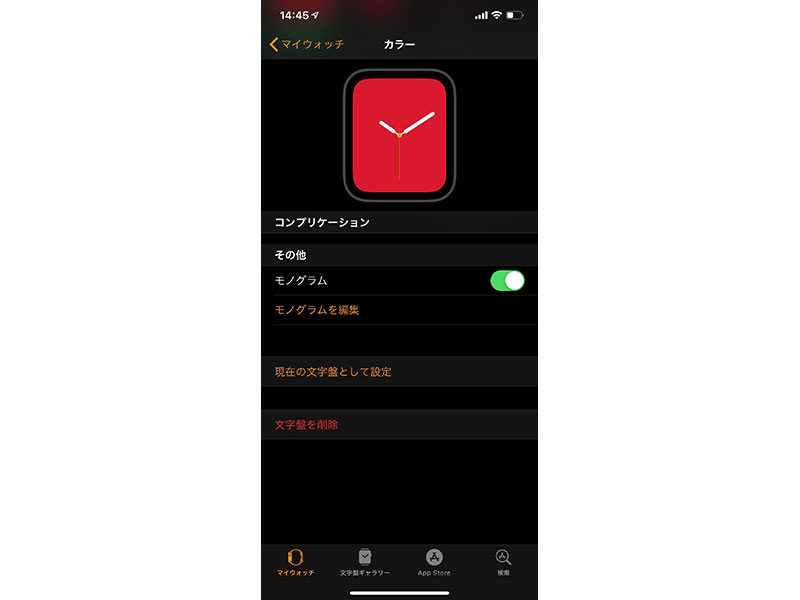
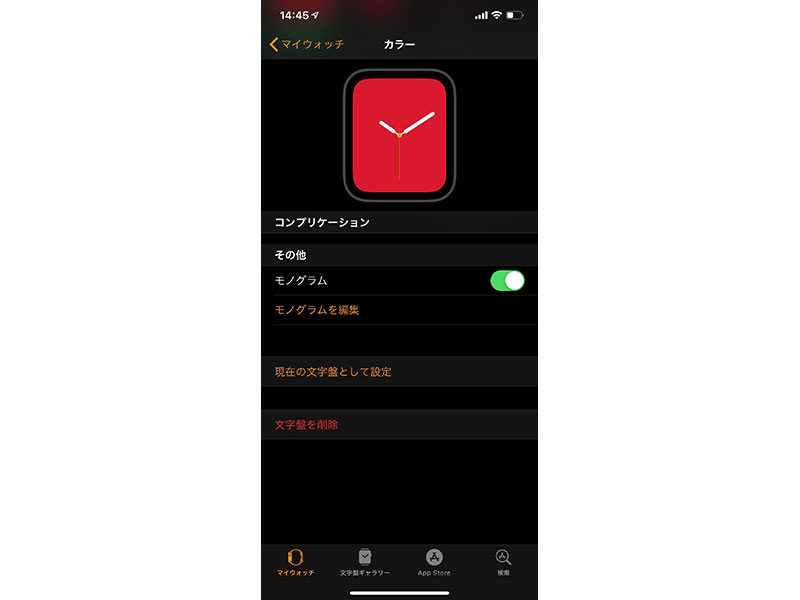
iPhoneの「Apple Watch」アプリで設定します。
「文字盤ギャラリー」から、「カラー(フルスクリーン)」を選びます。
多彩な色を選択できる中から、今回は左端にある「レッド」を選びます。
文字盤のカスタマイズで「モノグラム」をオンにして、「追加」します。
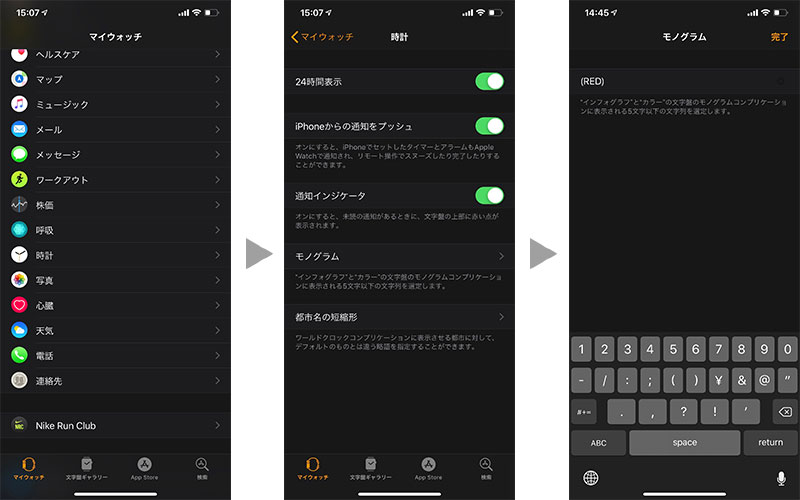
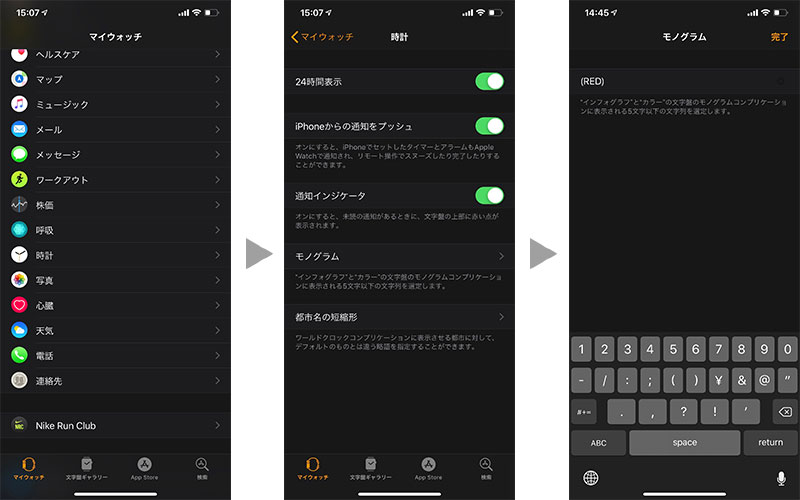
モノグラムに表示される文字は、
マイウォッチ > 時計 > モノグラム
で編集できます。
半角英数、全角日本語のいずれの場合でも、5文字まで入力できます。
絵文字は使えません。
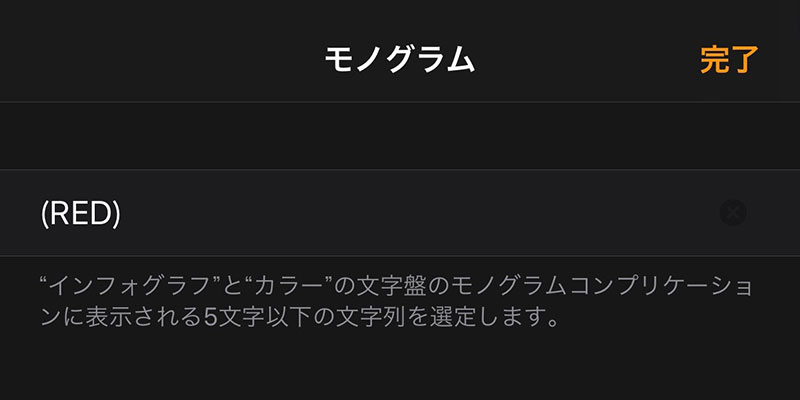
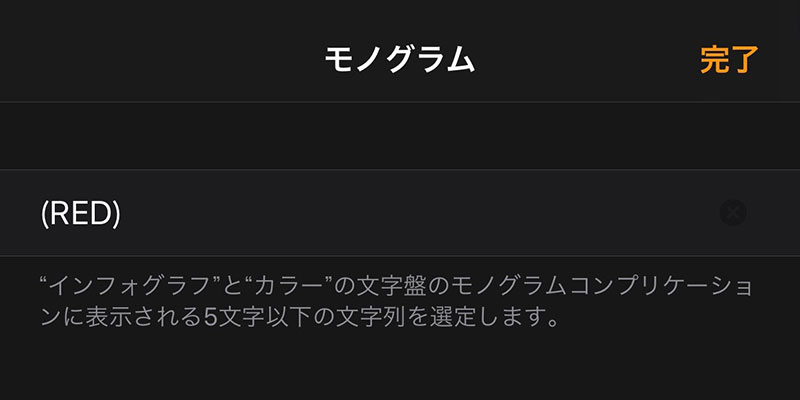
ここでは、ちょうど5文字の「(RED)」を入力しました。
「Apple」や「」を設定することもできます。


Apple Watchに設定して、(RED)文字盤の完成です。
この「カラー(フルスクリーン)」文字盤は、コンプリケーションは追加できません。
「カラー(円形)」「カラー(ダイヤル)」なら、四隅にコンプリケーションを置けます。
(PRODUCT)REDカラーのApple Watchバンドは、以下の4種類が販売中です。
いずれも45mmケース用(44/42mm対応)と41mmケース用(40/38mm対応)の2サイズがあります。
公式サポート情報
関連する豆知識


Apple Watchの文字盤を並べ替えて、使いたい文字盤に切り替えやすくする


Apple Watchのさまざまな文字盤から選んで設定できる、iPhoneの「文字盤ギャラリー」



